了解有關翻譯 WordPress 選單所需的所有資訊:
設計易於瀏覽的網站對於訪客的體驗和業務成功至關重要。但為什麼它如此重要呢?根據Small Business Trends進行的一項調查,高達 94% 的網站訪客表示他們更喜歡並期望網站簡單且易於導航。此統計數據凸顯了導航在創造積極的用戶體驗方面的重要性。
就像絕大多數用戶一樣,您也希望盡可能多的人喜歡使用您的網站。事實上,易於瀏覽的網站是降低跳出率的直接因素,這意味著更少的訪客會讓您的網站感到沮喪。但如何才能實現這個目標呢?答案在於網站的核心結構:清晰、一致且簡單的導覽選單——尤其是在多語言網站上。
精心設計的導航菜單的重要性
您的導航選單是訪客到達您的網站時首先註意到的東西之一。這使其成為塑造第一印象的關鍵因素。事實上,研究表明,訪客在網站上進行下一步操作之前平均要花6.44 秒的時間觀察導航選單。這麼短的時間強調了設計一個直覺且有吸引力的菜單的重要性。
鑑於導航選單通常是訪客與您的網站進行的首次互動之一,因此使其簡單且溫馨至關重要。俗話說,“第一印象持續時間更長”,對於網站的導航來說,這句話再正確不過了。引人入勝且易於使用的導航選單不僅可以幫助訪客找到他們需要的內容,還可以鼓勵他們停留更長時間,探索更多內容並更深入地參與您的內容。
為什麼這對於多語言網站尤其重要
當您的網站是多語言的時,良好的導航選單的重要性就變得更加明顯。並非所有訪客都會說相同的語言或對相同的產品或服務感興趣。因此,導航選單需要清晰且可自訂,以適應這些差異。透過提供對多種語言內容的輕鬆訪問,您將增強用戶體驗並確保不同的受眾準確找到他們正在尋找的內容。
由於不同客戶的語言偏好可能有所不同,因此您的導覽列或選單應反映使用者群的多樣性。這可以確保每個訪客在您的網站上都有一個順暢、個人化的旅程,使他們更有可能在未來轉換並返回。擁有多語言導航菜單還表明您致力於吸引全球受眾,從而增強網站的可信度。
克服多語言導航選單中的常見障礙
乍一看,創建設計良好的導航選單似乎是一項簡單的任務。然而,當您深入實際實施時,您很快就會意識到有幾個挑戰需要克服。一些常見的障礙包括:
- WordPress 主題相容性:並非所有 WordPress 主題都支援自訂導覽選單,特別是對於多語言網站。某些主題可能不夠靈活,無法適應多種語言或動態語言切換,這可能會使您的任務變得更加困難。
- 語言長度的變化:不同語言的單字長度不同,這可能會影響導航選單的佈局。例如,英語的簡短選單項目可能會翻譯成法語或德語的較長短語。這些差異可能會導致設計問題,例如選單項目溢位或錯位。
- 選單項目和 URL 匹配:在多語言網站中,選單項目與頁面每種語言版本的 URL 正確對應至關重要。如果沒有合適的工具,管理不同語言的 URL 結構可能會很複雜且容易出錯。
這些挑戰只是您在管理多語言導航選單時會遇到的障礙的幾個範例。然而,好消息是,可以透過正確的工具和一些策略規劃來克服這些障礙。
選擇正確的網站翻譯解決方案
為了確保您的多語言導航選單既實用又高效,選擇正確的網站翻譯軟體至關重要。在評估翻譯應用程式和外掛程式時,您應該考慮幾個因素,以確保選擇滿足您需求的解決方案:
- 簡單的安裝和配置:翻譯解決方案應該易於安裝和配置,不需要複雜的設定或深厚的技術知識。這將節省您的時間並減少在設定過程中遇到問題的機會。
- 全面的翻譯功能:您的翻譯工具應該能夠處理網站的所有部分,包括導航選單、產品頁面、小工具以及您想要翻譯的任何其他內容。可以翻譯整個網站的解決方案將為您省去管理多個翻譯工具的麻煩。
- 速度和可靠性:速度在翻譯中很重要 - 您的翻譯工具應該足夠快,以便有效地處理您的內容。可靠性同樣重要;您需要一個能夠始終如一地提供準確翻譯且無需停機的解決方案。
- 人工翻譯和機器翻譯之間的選擇:機器翻譯可以提供快速且經濟高效的結果,但有時需要人工翻譯來捕捉語言的細微差別。您的翻譯工具應允許您在機器翻譯和人工翻譯之間進行選擇,以實現快速部署,以實現更個人化、高品質的結果。
- SEO 優化: SEO 是網站效能的重要方面,這也適用於多語言網站。一個好的翻譯解決方案應該有助於優化搜尋引擎的多語言頁面,確保您網站的每種語言版本都得到正確的索引和排名。
Conveythis:翻譯 WordPress 選單的最簡單、最簡單的方法
在管理多語言網站時,最具挑戰性的方面之一是確保網站內容(包括導航選單)得到一致且準確的翻譯。幸運的是,ConveyThis 為希望擴大網站覆蓋範圍並迎合全球受眾的 WordPress 用戶提供了一個簡單但功能強大的解決方案。借助這個易於使用的插件,您不僅可以輕鬆翻譯 WordPress 選單,還可以輕鬆翻譯整個網站,而無需任何編碼或技術專業知識。
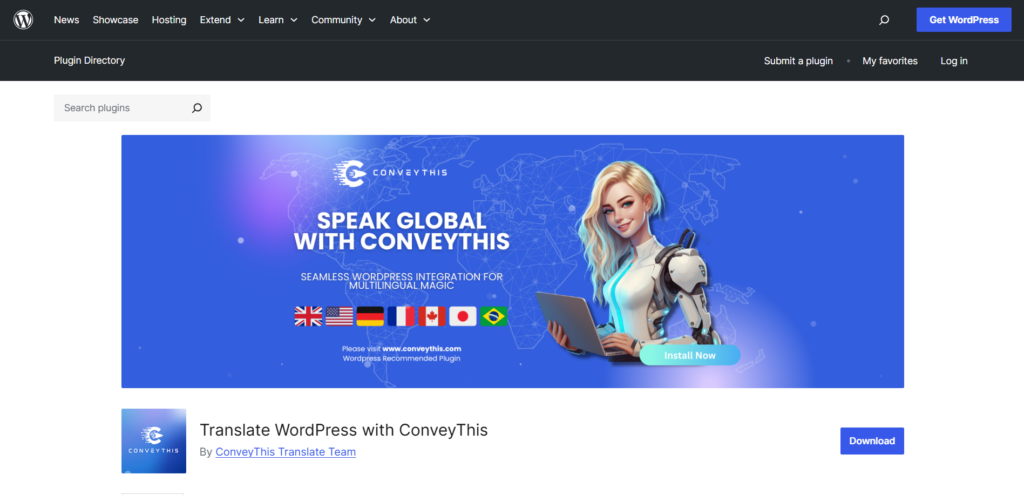
ConveyThis 的主要特徵:
ConveyThis 旨在簡化翻譯流程,並協助像您這樣的網站擁有者以最高效、最有效的方式建立多語言網站。以下是一些突出功能的詳細介紹,這些功能使 ConveyThis 成為翻譯 WordPress 選單的理想選擇:
- 快速多語言啟動:使用 ConveyThis 的主要優勢之一是可以快速將您的網站轉變為多語言平台。只需幾個簡單的步驟,您就可以在幾分鐘內翻譯您的網站並為國際受眾做好準備。這種快速設定消除了耗時的過程和複雜的配置,使您可以專注於網站的其他重要方面。
- 自動翻譯: ConveyThis 利用 Google Translate、DeepL、Yandex Translate 和 Microsoft Translator 等頂級供應商提供的強大機器翻譯引擎。這些值得信賴的翻譯服務直接整合到插件中,這意味著您的網站內容會自動即時翻譯。這不僅可以節省您的時間,還可以確保您的翻譯快速且準確地完成。
- 專業翻譯支援:雖然機器翻譯快速高效,ConveyThis 也意識到在高品質翻譯方面需要人性化。該外掛程式讓您可以選擇直接透過 ConveyThis 儀表板與專業翻譯人員合作。無論您是在處理專業內容還是需要細微翻譯方面的協助,您都可以輕鬆與合格的翻譯人員聯繫,以確保您網站的訊息在文化上適當且上下文準確。
- 存取 100 多種語言:ConveyThis 的突出特點之一是它支援的語言範圍廣泛。 ConveyThis 有超過 90 種語言可供選擇,讓您滿足全球受眾的需求。無論您的目標市場使用西班牙語、法語、中文、阿拉伯語或任何其他語言,ConveyThis 都能滿足您的需求。如此廣泛的語言選擇有助於確保您的網站具有全球吸引力,並能以訪客的母語為他們提供服務。
- 簡單的編輯介面:翻譯完您的網站後,您可以透過ConveyThis'直覺的編輯介面輕鬆進行任何必要的調整。該插件可讓您以自然且用戶友好的方式查看、編輯和完善翻譯。無需編碼知識——一切都透過簡化的圖形介面進行管理,確保準確性和便利性。如果您想微調某些短語或優化網站的副本以獲得更好的用戶體驗,這尤其有用。
- 上下文編輯器:ConveyThis 的上下文編輯器功能可讓您直接在網站上即時查看翻譯後的內容,從而將網站翻譯提升到一個新的水平。這意味著您可以完全按照訪客的體驗查看翻譯。借助此功能,您可以進行調整並立即查看這些變更的影響,這有助於在整個多語言網站上保持精美、專業的外觀。
- 人工翻譯選項:雖然機器翻譯功能強大,但人工翻譯可以提供機器有時無法理解的細微差別和文化理解。 ConveyThis 允許您要求專業翻譯人員並與他們合作來處理您網站上更複雜或更專業的部分。無論是行銷文案、法律內容還是技術文檔,您都可以依靠專家翻譯來確保您的內容準確且具有文化相關性。
使用ConveyThis 翻譯選單:如何?
使用 ConveyThis 翻譯 WordPress 選單是一個簡單的過程,只需幾個步驟即可完成。以下是您如何使用 ConveyThis 外掛程式輕鬆翻譯網站的選單以及其他內容。
第 1 步:安裝 ConveyThis 插件
首先,您需要在 WordPress 網站上安裝ConveyThis。操作方法如下:
- 導覽至 WordPress 儀表板並前往外掛程式部分。
- 在外掛程式目錄中,在搜尋欄中輸入「ConveyThis」。
- 外掛程式出現在搜尋結果中後,按一下「安裝」按鈕,然後按一下「啟動」。

啟動後,您就可以繼續配置插件的下一步了。
步驟 2: 設定您的 ConveyThis 插件
啟動外掛後,您可以繼續進行設定:
- 在 WordPress 儀表板中,在側邊欄中尋找 ConveyThis,然後點擊它以存取外掛設定。
- 系統將提示您輸入電子郵件和API 金鑰。它們是將您的 WordPress 網站與您的 ConveyThis 帳戶連接所必需的。

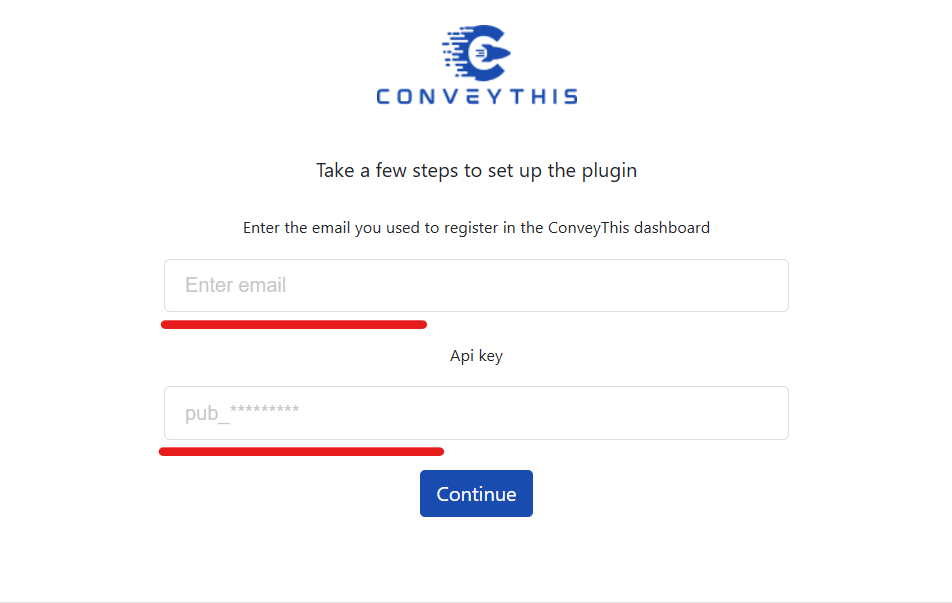
步驟 3:建立 ConveyThis 帳戶並取得您的 API 金鑰
如果您還沒有 ConveyThis 帳戶,則需要建立一個:
- 造訪ConveyThis網站並註冊一個新帳戶。
- 完成註冊後,ConveyThis 將透過電子郵件向您發送驗證連結。點擊連結以啟動您的帳戶。
- 啟動後,您將被重定向到 ConveyThis 資訊中心,您可以在其中找到您的 API 金鑰。
- 複製此 API 金鑰。

步驟 4:將 API 金鑰新增至 WordPress 儀表板
返回 WordPress 儀表板,然後在 ConveyThis 外掛程式設定中,將您剛剛複製的 API 金鑰貼到指定欄位中。
第 5 步:選擇原始語言和目標語言
現在是時候為您的網站選擇語言了:
- 您需要選擇網站的來源語言(即原始語言)。
- 然後,選擇您要將網站翻譯成的目標語言。 ConveyThis 支援多種語言,因此您可以針對不同地區或受眾群體新增多種翻譯。
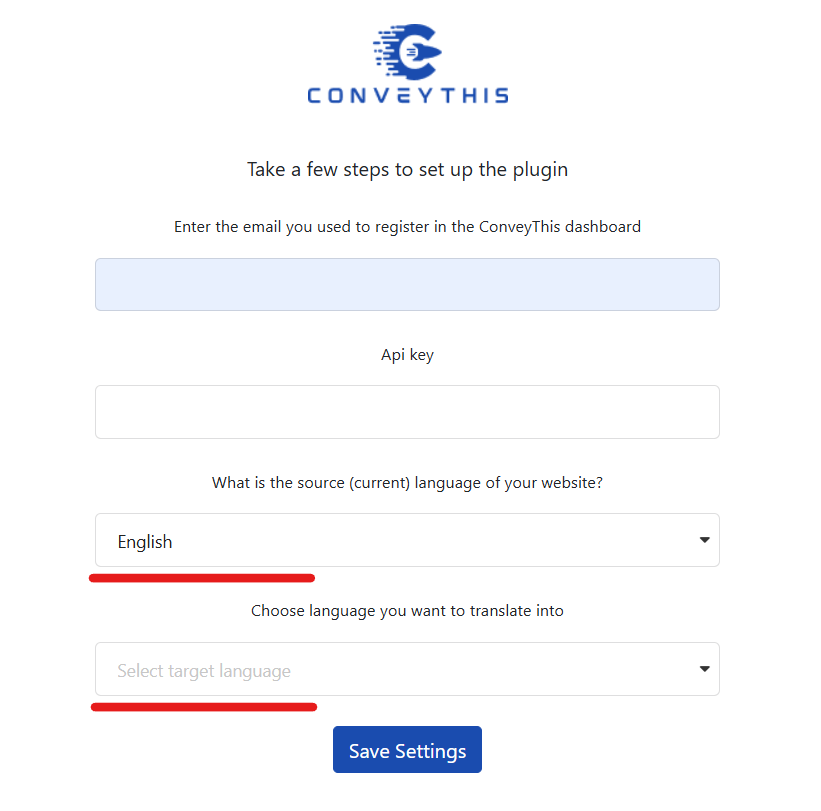
選擇語言後,點擊“儲存設定”按鈕繼續。
第 6 步:您的網站現已支援多語言
儲存變更後,您將收到一條彈出通知,確認您的網站現已支援多語言。此時,您可以點擊「前往我的首頁」以查看應用了新翻譯的網站。
第 7 步:自訂語言切換按鈕
為了使您的多語言網站更加用戶友好,您可以為您的網站添加語言切換器。該按鈕將允許訪客輕鬆地在語言之間切換。您可以自訂切換器的位置和外觀:
- 導覽回 WordPress 資訊中心中的ConveyThis 標籤。
- 修改語言切換器的設置,包括它是否顯示為選單項目、小部件、短代碼,甚至直接嵌入到 HTML 程式碼中。
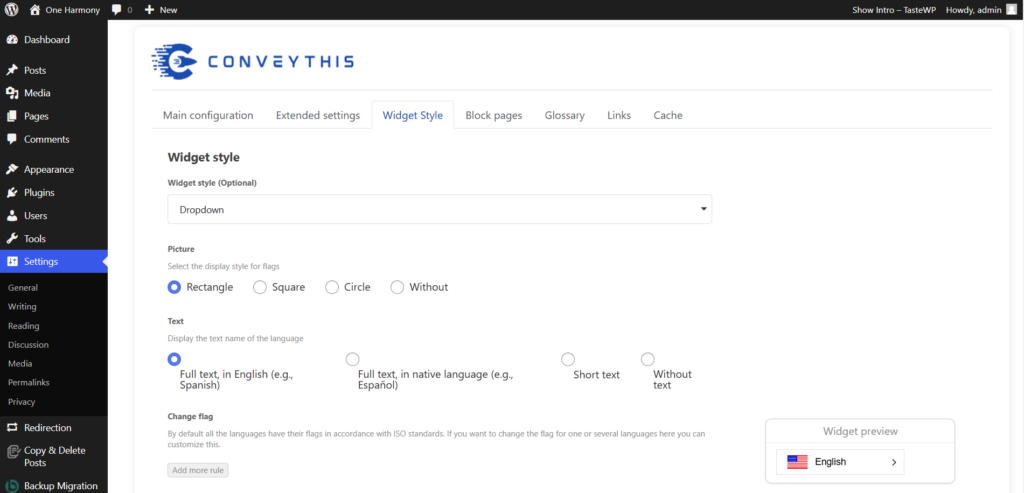
如果您想在切換器上線前查看其外觀,您可以預覽該按鈕以直觀地了解其在您網站上的顯示效果。
第 8 步:讓 ConveyThis 處理翻譯
儲存設定後,您無需再執行任何操作。 ConveyThis 將自動處理整個網站的翻譯,包括所有選定語言的選單、網址和日期。它會處理一切,使過程變得異常簡單。
ConveyThis 如何改變您的 WordPress 選單
ConveyThis 不僅僅翻譯您網站上的主要內容;它確保所有關鍵元素(包括產品標題、小部件以及最重要的導航選單)都以相同的品質等級和對細節的關注進行翻譯。使用ConveyThis,翻譯過程變得無縫,讓您能夠在所有語言中提供一致的體驗。
此外,ConveyThis 的獨特功能之一是它能夠在整個翻譯中保持一致性。例如,如果某些單字或品牌名稱需要在所有語言中保持不變,ConveyThis 可讓您提前設定這些首選項。這確保了品牌形象保持完整,無論使用何種語言查看內容。
此外,ConveyThis 可讓您針對特定上下文自訂翻譯,因此您網站的語言始終適合目標受眾的文化規範和期望。這種程度的客製化有助於確保您的多語言網站不僅看起來專業,而且還提供高度在地化的使用者體驗。
在 WordPress 選單中使用 ConveyThis 的其他好處
- SEO 友善的翻譯:ConveyThis 不僅可以幫助您翻譯內容,還可以幫助您翻譯內容。它還確保您的多語言頁面針對搜尋引擎進行了最佳化。透過為每個翻譯頁面產生 SEO 友善的 URL 和元標記,它可以幫助您的網站在不同語言的搜尋結果中排名更高,從而提高您的可見性和覆蓋範圍。
- 即時更新:使用ConveyThis,翻譯會自動更新,這表示您不必在每次新增頁面、產品或貼文時手動翻譯內容。該插件持續監控您的網站是否有任何新內容,並根據需要應用翻譯,從而節省您的時間和精力。
- 輕鬆整合: ConveyThis 無縫整合到您現有的 WordPress 網站。無論您經營的是電子商務商店、部落格還是企業網站,該插件都適用於所有類型的 WordPress 主題和插件,確保相容性和易用性。
- 可擴展且靈活:無論您是翻譯小型部落格還是大型複雜網站,ConveyThis 都可以擴展以滿足您的需求。您可以添加更多語言,管理數千個頁面的翻譯,甚至可以隨著網站的發展自訂特定的翻譯設定。
翻譯菜單時應注意的事項
當您查看新翻譯的網站時,密切注意不同語言選單的一致性至關重要。瀏覽您的網站並檢查每個選單項目應該是一個持續的過程,以確保一切都完美對齊。為了讓您的網站看起來優雅和專業,不僅在設計上而且在內容結構上都必須具有高度的一致性。雜亂或不匹配的導航選單可能會給訪客帶來混亂,降低他們的體驗並可能損害您的可信度。
需要關注的一個領域是選單項目的順序。雖然根據特定於語言的規範進行小的調整是很常見的,但您仍然應該努力保持跨語言的項目順序相同,以提供有凝聚力的體驗。例如,如果一種語言的選單項目與另一種語言的選單項目顯示順序不同,則可能會使訪客感到困惑或在您的網站上造成混亂的感覺。這是需要仔細注意的事情,以確保您的多語言網站為所有語言的使用者保持流暢、直觀的流程。
但是,如果您發現翻譯後的選單有任何不一致或問題,請不要驚慌。這些問題通常是可以修復的,並且可以透過ConveyThis文字編輯器輕鬆調整。文字編輯器是一個功能強大的工具,可讓您微調和修正翻譯,使翻譯內容與原始內容輕鬆匹配,確保網站所有版本的一致性和準確性。
您準備好翻譯 WordPress 網站上的選單了嗎?
如果您準備翻譯網站的選單並使網站成為多語言版本,您可能想知道幫助您管理流程的最佳工具是什麼。如果您一直在關注,您已經知道 ConveyThis 是高效、專業地處理此任務的理想解決方案。但ConveyThis 不僅僅翻譯選單,它還翻譯您的整個網站,確保每個頁面、小部件和元素都得到所需的關注。
與其只是閱讀 ConveyThis 的特性和功能,為什麼不親自看看它是多麼容易上手呢?體驗其好處的最佳方式是註冊並嘗試。
結論:
翻譯 WordPress 選單不一定是一項複雜或耗時的任務。有了正確的翻譯工具,例如ConveyThis,整個過程就會變得異常簡單和有效率。無論您是剛開始使用多語言網站,還是正在尋找增強現有網站的解決方案,ConveyThis 都能確保全球用戶立即造訪您的網站。
使用 ConveyThis 的美妙之處在於它與 WordPress 的無縫集成,這意味著您不必擔心編碼或處理複雜的配置。只需幾個簡單的設定步驟,ConveyThis 不僅可以翻譯您的選單,還可以翻譯您網站的頁面、網址,甚至動態內容。這可確保來自不同語言背景的訪客在瀏覽您的網站時享受一致且流暢的體驗。
此外,ConveyThis 是一款高度專業的工具,可保持網站的外觀和風格完好無損,同時提供精確的翻譯。透過使用者友好的儀表板進行調整的能力以及在機器翻譯和人工翻譯之間進行選擇的靈活性保證了最高品質的輸出。
對於那些關心 SEO 的人來說,ConveyThis 還針對搜尋引擎進行了優化,使其更容易在全球搜尋結果中排名更高,並吸引更多的國際流量。透過ConveyThis,您不僅可以為使用者提供更好的體驗,還可以提高您網站在全球範圍內的知名度。
今天就邁出第一步,註冊免費計劃,該計劃允許您翻譯最多 2,500 個單詞,並親身體驗 ConveyThis 的簡單性和高效性。您的全球受眾不僅會欣賞這種便利,而且更有可能與您的內容互動,最終帶來更多流量、提高轉換率並擴大您的覆蓋範圍。
請記住,多語言網站不僅是一種便利,更是對您的業務發展和成功的投資。透過ConveyThis,您可以確保您的WordPress 網站已為全球受眾做好準備,讓您能夠與更多人建立聯繫、取得更好的成果,並將自己定位為專業、平易近人的專家在線存在。
其他資源:
- ConveyThis 整合 – 探索與 WordPress 的兼容性。
- 如何翻譯 WordPress – 獲得更多指導。
- 翻譯 WordPress 網站的幫助指南– 取得逐步支援。
- ConveyThis WordPress 外掛程式 – 用於讓您的WordPress網站成為多語言。
翻譯不僅僅是了解語言,它是一個複雜的過程。
透過遵循我們的提示並使用 ConveyThis ,您的翻譯頁面將引起受眾的共鳴,感覺是目標語言的母語。
雖然需要付出努力,但結果是有益的。如果您要翻譯網站,ConveyThis 可以透過自動機器翻譯節省您的時間。
免費試用 ConveyThis 7 天!



